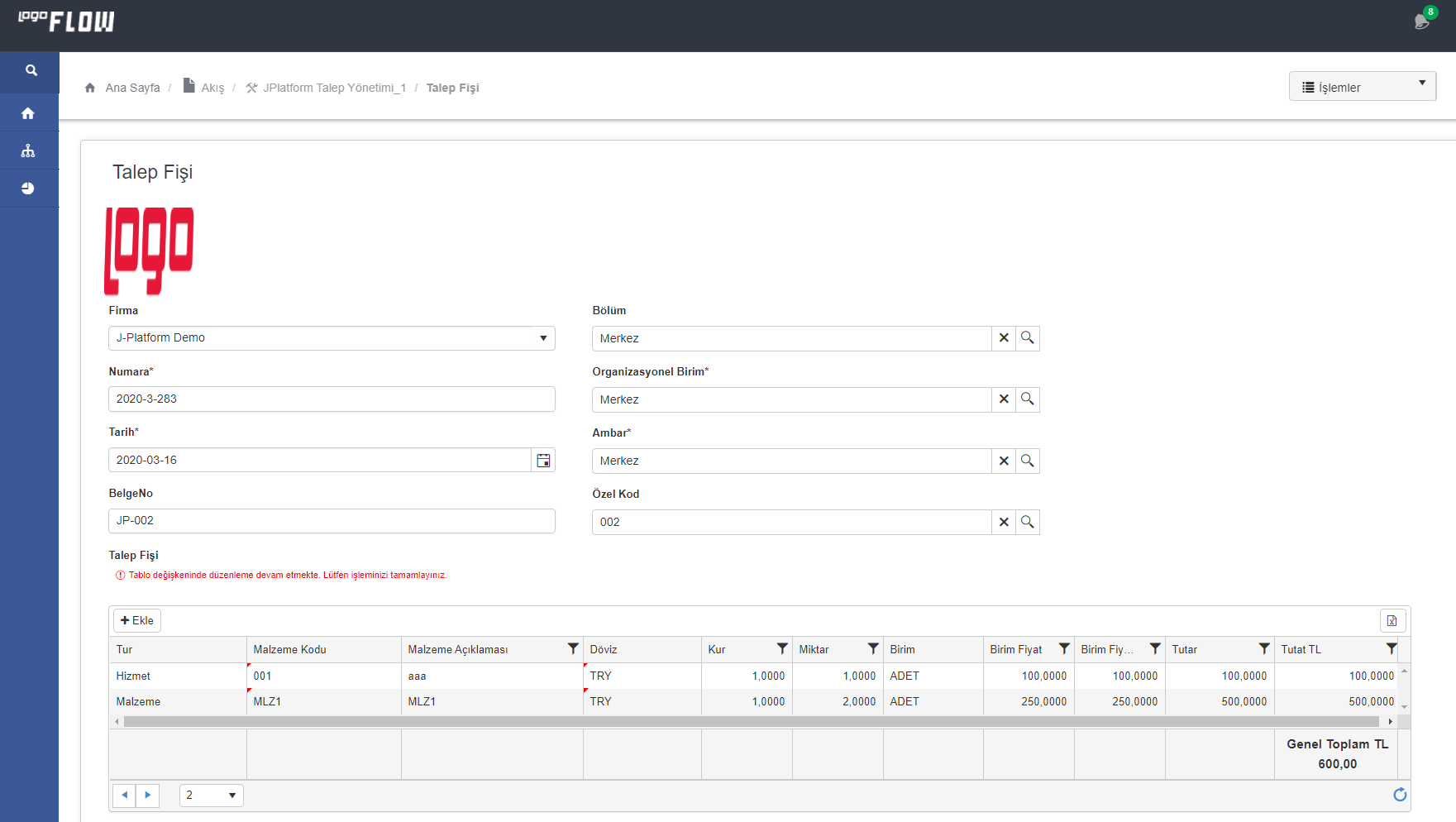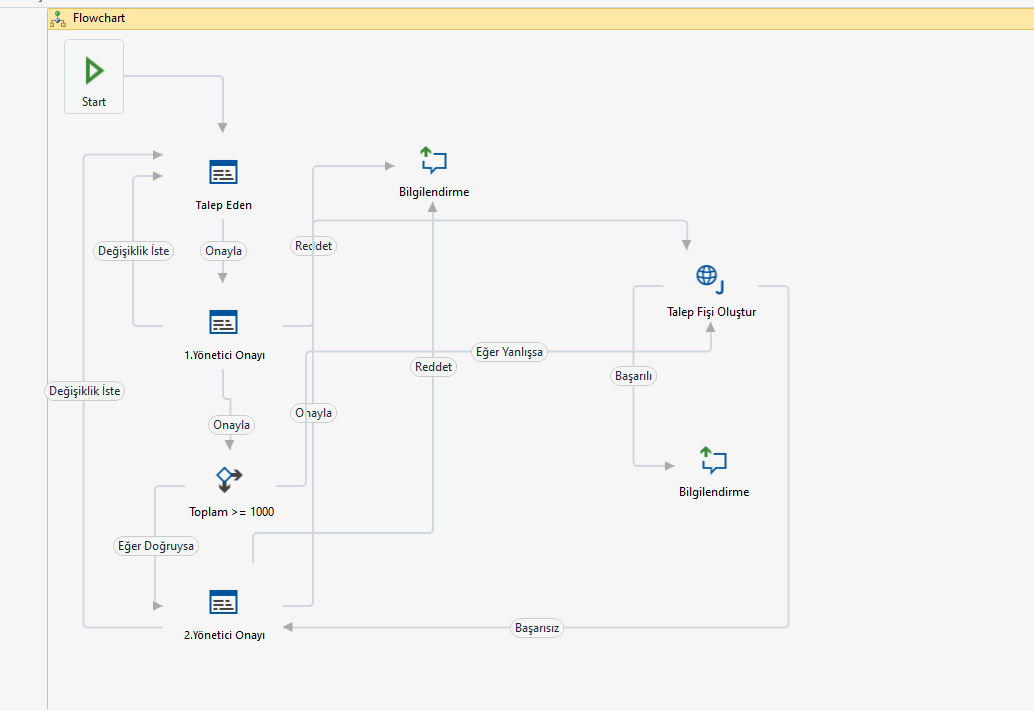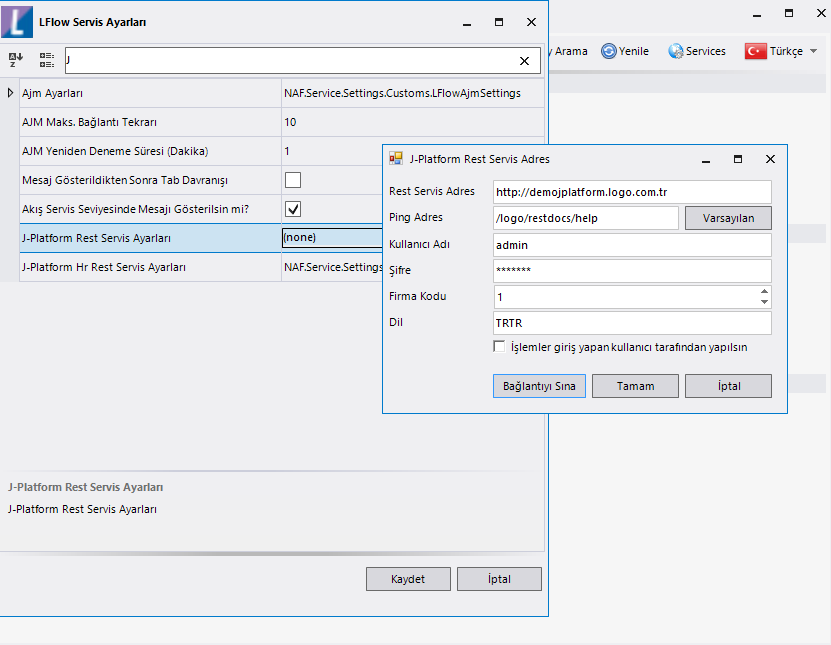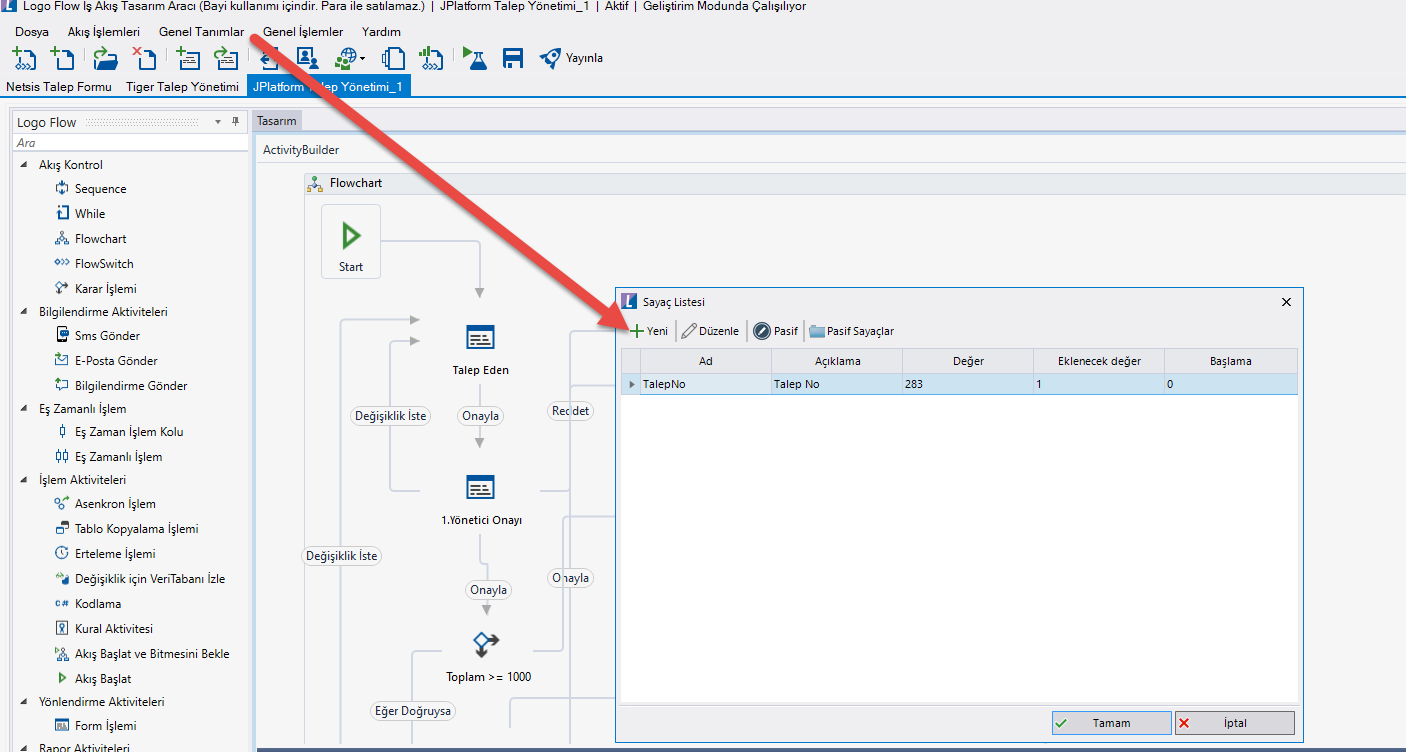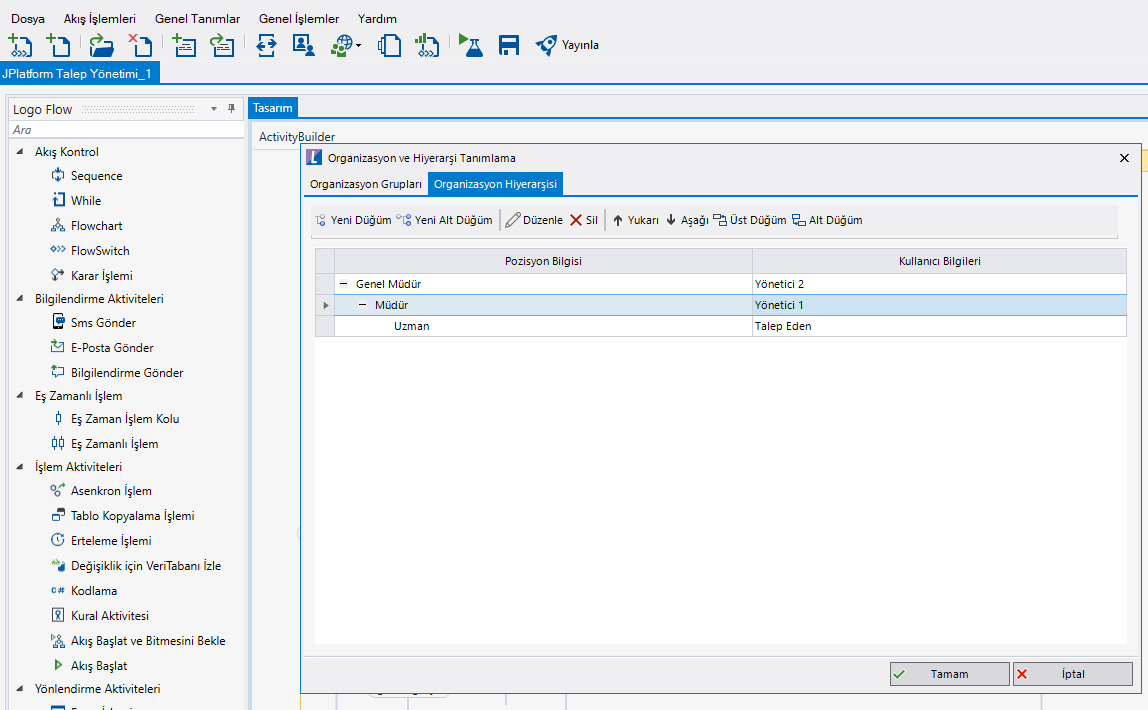Page History
...
| Panel | ||
|---|---|---|
| ||
SenaryoTalep sahibi rolündeki sistemde tanımlı bir kullanıcı portal üzerinden “j-Platform Talep Yönetimi” bölümüne tıklayarak süreci başlatır. Gelen formda; firma, proje ve talep kalemleri gibi talep oluşturmak için gerekli olan bilgiler girilerek iş başlatılır. Başlatılan iş, talebi yapan kullanıcının hiyerarşide tanımlı bir üst yöneticisine onaya düşer. Yönetici onayından sonra talebin toplam tutarı >=1000 TL ise yöneticinin de hiyerarşideki bir üst yöneticisine onaya düşer. Yöneticiler değişiklik talep eder veya reddeder. Değişiklik talep edildiği takdirde iş talebi oluşturan kişiye geri döner. Reddedildiğinde ise talebi yapan kişiye bilgilendirme gönderilerek süreç sonlanır. Talep, yönetici/yöneticiler tarafından onaylandığı taktirde; j-Platform ERP'de talep fişi yönetimine form üzerindeki talep numarası ile aktarım sağlanır. Aktarım sonucu talep eden kişiye bilgilendirme olarak gönderilir.
|
| Panel | ||
|---|---|---|
| ||
Akış Dosyası (.xnm)Aşağıdaki dosyayı indirerek uygulamaya aktarabilirsinizaktarınız. İçeri aktarma işleminin nasıl yapıldığına dair bilgi için Aktar bölümünü inceleyebilirsinizinceleyiniz. JPlatformTalepYönetimi.nxm |
| Panel | |||||
|---|---|---|---|---|---|
| |||||
Form ŞablonuJPlatform j-Platform Talep formu için oluşturulmuş ekran tasarımı aşağıdaki gibidir.:
|
| Panel | |||||
|---|---|---|---|---|---|
| |||||
Akış ŞablonuJPlatform j-Platform Talep formu için oluşturulmuş akış şablonu aşağıdaki gibidir.:
|
| Panel | ||||
|---|---|---|---|---|
| ||||
KonfigurasyonKonfigürasyon
Formda bulunan "Malzemeler", “Birimler”, “Projeler” , “Bölüm”, ”İşyeri”, “Fabrika ”, “Ambar”, “Özel Kod” ve ”Döviz” bölümünde listelenmekte olan bilgiler için tasarım aracı üzerinden bir veritabanı bağlantısı oluşturulmuştur. Akışı içeri aktardıktan sonra öncelikli olarak bu sql bağlantısının SQL bağlantısı, kullanılacak sunucudaki karşılığı ile güncellenmesi gerekmektedirgüncellenmelidir. SQL bağlantı listesindeki kayda düzenle ile girilir. Server name, username, password ve verilerin ulaşılacağı database seçilerek kaydedilmelidirkaydedilir.
Talep fişinin Tiger ürünü içerisine aktarılabilmesi adına yapılması gereken bir tanımlamadır. Ayarlar servisi içerisinden LFlow Servis ayarları bölümünde JPlatform Rest Servis Ayarı gelmektedirgelir. JPlatform j-Platform Rest servis ayarında Rest Servis adres bilgisini doldurmanız gerekmektedirbilgisi doldurulmalıdır. Kullanıcı adı ve şifresi girişinden sonra bağlantıyı sına ile bağlantı durumunuz görüntülenmektedirdurumu görüntülenir. En sonunda kaydet ile çıkış sağlayınızsağlanır.Not:
Genel Tanımlar->Sayaç Listesi bölümüne girilir. Yeni diyerek örnekteki şekilde “TalepNo” tanımı oluşturulur. Buradaki amaç; formda bulunan "Fiş Numarası" alanının otomatik olarak arttırımını sağlamaktır.
Yönetici onay adımlarını sağlıklı bir şekilde yürütebilmek adına eğer sistemde tanımlı bir hiyerarşi yoksa; Genel Tanımlar->Organizasyon ve Hiyerarşi Tanımlama bölümünden kullanıcıların alt-üst ilişkilerinin tanımlanması gerekmektedir. ilişkileri tanımlanmalıdır.
|